Wat zijn Rogue Chromium Browsers?
Rogue Chromium Browsers verwijst naar chroom browsers die zijn gemaakt om ongewenste advertenties weer te geven. Chroom is een open source webbrowser gemaakt door Google, en het kan worden gedownload of gewijzigd door iedereen. Google Chrome is gebaseerd op het. Terwijl chroom volledig legitiem is, mensen gebruiken het voor dubieuze doeleinden, zoals het aanpassen om advertenties weer te geven en het te verspreiden via de bundeling methode. Met deze methode kan ongewenste programma’s te installeren op de computers van de gebruikers zonder hen nog te merken. Rogue Chromium Browsers verwijderen als u hen heb gemerkt, maar geen herinnering hebben van hen installeren. 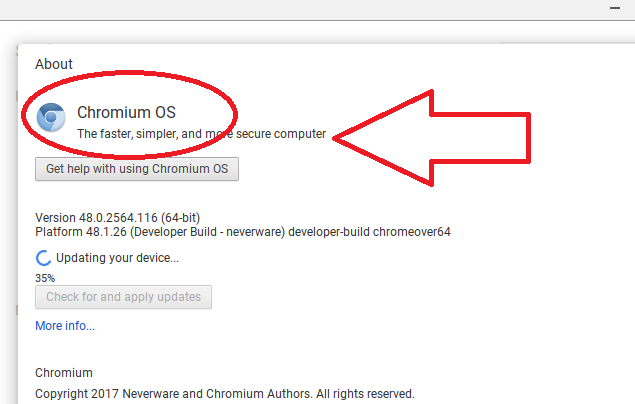
Het is heel gemakkelijk om op te merken deze ongewenste browser omdat het pictogram zal op uw desktop verschijnen. Het is identiek aan het pictogram van de Google Chrome, behalve het is blauw. Wij raden niet gebruiken als u niet meer weet te installeren. Het laadt een raar homepage en een heleboel advertenties worden weergegeven terwijl u surft. Die advertenties zullen niet noodzakelijkerwijs veilig zijn, dus het is best als u zich niet met hen inlaten.
Wat is de bundeling methode?
De bundeling methoden kunnen ongewenste programma’s te installeren zonder dat u zelfs merken. Ze zijn gekoppeld aan freeware programma’s als extra aanbiedingen, en u wilt deselecteren hen tijdens de installatie om hen te verhinderen installeert. Tijdens de installatie van een programma, kiezen voor Geavanceerd (aangepaste) instellingen wanneer de optie gegeven. Deze instellingen ziet u alle extra aanbiedingen, en u zal zitten kundig voor alles van hen deselecteren. Alles wat je echt nodig om te doen is deselecteert u de vakjes, en kan vervolgens doorgaan met de installatie van het programma.
Moet u het verwijderen van Rogue Chromium Browsers?
Als u ze niet hebt geïnstalleerd, moet u om zich te ontdoen van hen. Het is zo simpel. Chroom browsers komen niet vooraf geïnstalleerd, dus het geïnstalleerd zonder uw toestemming. Wij raden niet gebruiken omdat je een heleboel advertenties tegenkomen zult en kan worden omgeleid naar gevaarlijke websites. U geconfronteerd kan worden met alle soorten advertenties, van twijfelachtige banners om schadelijke omleidingen. Een van de meest voorkomende scams die u zou kunnen tegenkomen is een oplichterij tech-support. Meestal weergegeven die een beweren hebt u één of ander soort malware geïnstalleerd, en bellen naar het nummer verstrekt is nodig. Als u om het nummer te bellen, zou u worden verbonden met professionele oplichters die proberen zou om extern verbinding maken met uw computer. Als u hen in staat dat stellen, kunnen ze een soort malware installeren of stelen uw persoonlijke gegevens. Dit soort waarschuwingen met telefoonnummers zullen altijd oplichting dus nooit gaan met hen. Geen legitieme programma wordt ooit u gevraagd te noemen deze manier.
Advertenties bieden u gratis dingen zijn ook vrij gemeenschappelijk. Zij kunnen beweren dat u zijn uitgekozen om deel te nemen in een quiz, of werden geselecteerd als de bezoeker van de dag. Dergelijke oplichting beweren dat je iets hebt gewonnen, en dat u wilt geven uw persoonlijke gegevens zodat ze u uw prijs sturen kunnen. Je moet al weten dit maar geen enkel bedrijf weggeeft prijzen op deze manier.
Om te voorkomen krijgen opgelicht of besmetting met één of ander soort malware, gebruik geen browsers die u niet hebt geïnstalleerd. Zo ontdoen van Rogue Chromium Browsers.
Rogue Chromium Browsers verwijderen
Het is niet moeilijk om handmatig verwijderen van Rogue Chromium Browsers, maar als u over wat twijfelt te doen, gebruikt u de hieronder verstrekte instructies om u te helpen. Anti-spyware software kan niet noodzakelijkerwijs pick op deze programma’s, zodat automatische eliminatie niet altijd mogelijk is. Toch kunt u beveiligingssoftware om te proberen.
Offers
Removal Tool downloadento scan for Rogue Chromium BrowsersUse our recommended removal tool to scan for Rogue Chromium Browsers. Trial version of provides detection of computer threats like Rogue Chromium Browsers and assists in its removal for FREE. You can delete detected registry entries, files and processes yourself or purchase a full version.
More information about SpyWarrior and Uninstall Instructions. Please review SpyWarrior EULA and Privacy Policy. SpyWarrior scanner is free. If it detects a malware, purchase its full version to remove it.

WiperSoft Beoordeling WiperSoft is een veiligheidshulpmiddel dat real-time beveiliging van potentiële bedreigingen biedt. Tegenwoordig veel gebruikers geneigd om de vrije software van de download va ...
Downloaden|meer


Is MacKeeper een virus?MacKeeper is niet een virus, noch is het een oplichterij. Hoewel er verschillende meningen over het programma op het Internet, een lot van de mensen die zo berucht haten het pro ...
Downloaden|meer


Terwijl de makers van MalwareBytes anti-malware niet in deze business voor lange tijd zijn, make-up ze voor het met hun enthousiaste aanpak. Statistiek van dergelijke websites zoals CNET toont dat dez ...
Downloaden|meer
Quick Menu
stap 1. Uninstall Rogue Chromium Browsers en gerelateerde programma's.
Rogue Chromium Browsers verwijderen uit Windows 8
Rechtsklik op de achtergrond van het Metro UI-menu en selecteer Alle Apps. Klik in het Apps menu op Configuratiescherm en ga dan naar De-installeer een programma. Navigeer naar het programma dat u wilt verwijderen, rechtsklik erop en selecteer De-installeren.


Rogue Chromium Browsers verwijderen uit Windows 7
Klik op Start → Control Panel → Programs and Features → Uninstall a program.


Het verwijderen Rogue Chromium Browsers van Windows XP:
Klik op Start → Settings → Control Panel. Zoek en klik op → Add or Remove Programs.


Rogue Chromium Browsers verwijderen van Mac OS X
Klik op Go knoop aan de bovenkant verlaten van het scherm en selecteer toepassingen. Selecteer toepassingenmap en zoekt Rogue Chromium Browsers of andere verdachte software. Nu de rechter muisknop op elk van deze vermeldingen en selecteer verplaatsen naar prullenmand, dan rechts klik op het prullenbak-pictogram en selecteer Leeg prullenmand.


stap 2. Rogue Chromium Browsers verwijderen uit uw browsers
Beëindigen van de ongewenste uitbreidingen van Internet Explorer
- Start IE, druk gelijktijdig op Alt+T en selecteer Beheer add-ons.


- Selecteer Werkbalken en Extensies (zoek ze op in het linker menu).


- Schakel de ongewenste extensie uit en selecteer dan Zoekmachines. Voeg een nieuwe toe en Verwijder de ongewenste zoekmachine. Klik Sluiten. Druk nogmaals Alt+X en selecteer Internetopties. Klik het tabblad Algemeen, wijzig/verwijder de URL van de homepagina en klik OK.
Introductiepagina van Internet Explorer wijzigen als het is gewijzigd door een virus:
- Tryk igen på Alt+T, og vælg Internetindstillinger.


- Klik på fanen Generelt, ændr/slet URL'en for startsiden, og klik på OK.


Uw browser opnieuw instellen
- Druk Alt+T. Selecteer Internetopties.


- Open het tabblad Geavanceerd. Klik Herstellen.


- Vink het vakje aan.


- Klik Herinstellen en klik dan Sluiten.


- Als je kan niet opnieuw instellen van uw browsers, gebruiken een gerenommeerde anti-malware en scan de hele computer mee.
Wissen Rogue Chromium Browsers van Google Chrome
- Start Chrome, druk gelijktijdig op Alt+F en selecteer dan Instellingen.


- Klik Extensies.


- Navigeer naar de ongewenste plug-in, klik op de prullenmand en selecteer Verwijderen.


- Als u niet zeker welke extensies bent moet verwijderen, kunt u ze tijdelijk uitschakelen.


Google Chrome startpagina en standaard zoekmachine's resetten indien ze het was kaper door virus
- Åbn Chrome, tryk Alt+F, og klik på Indstillinger.


- Gå til Ved start, markér Åbn en bestemt side eller en række sider og klik på Vælg sider.


- Find URL'en til den uønskede søgemaskine, ændr/slet den og klik på OK.


- Klik på knappen Administrér søgemaskiner under Søg. Vælg (eller tilføj og vælg) en ny søgemaskine, og klik på Gør til standard. Find URL'en for den søgemaskine du ønsker at fjerne, og klik X. Klik herefter Udført.




Uw browser opnieuw instellen
- Als de browser nog steeds niet zoals u dat wilt werkt, kunt u de instellingen herstellen.
- Druk Alt+F. Selecteer Instellingen.


- Druk op de Reset-knop aan het einde van de pagina.


- Tik één meer tijd op Reset-knop in het bevestigingsvenster.


- Als u niet de instellingen herstellen, koop een legitieme anti-malware en scan uw PC.
Rogue Chromium Browsers verwijderen vanuit Mozilla Firefox
- Druk gelijktijdig Ctrl+Shift+A om de Add-ons Beheerder te openen in een nieuw tabblad.


- Klik Extensies, zoek de ongewenste plug-in en klik Verwijderen of Uitschakelen.


Mozilla Firefox homepage als het is gewijzigd door virus wijzigen
- Åbn Firefox, klik på Alt+T, og vælg Indstillinger.


- Klik på fanen Generelt, ændr/slet URL'en for startsiden, og klik på OK. Gå til Firefox-søgefeltet, øverst i højre hjørne. Klik på ikonet søgeudbyder, og vælg Administrer søgemaskiner. Fjern den uønskede søgemaskine, og vælg/tilføj en ny.


- Druk op OK om deze wijzigingen op te slaan.
Uw browser opnieuw instellen
- Druk Alt+H.


- Klik Informatie Probleemoplossen.


- Klik Firefox Herinstellen - > Firefox Herinstellen.


- Klik Voltooien.


- Bent u niet in staat om te resetten van Mozilla Firefox, scan uw hele computer met een betrouwbare anti-malware.
Verwijderen Rogue Chromium Browsers vanuit Safari (Mac OS X)
- Het menu te openen.
- Kies Voorkeuren.


- Ga naar het tabblad uitbreidingen.


- Tik op de knop verwijderen naast de ongewenste Rogue Chromium Browsers en te ontdoen van alle andere onbekende waarden als goed. Als u of de uitbreiding twijfelt of niet betrouwbaar is, simpelweg ontketenen naar de vogelhuisje inschakelen om het tijdelijk uitschakelen.
- Start opnieuw op Safari.
Uw browser opnieuw instellen
- Tik op het menupictogram en kies Safari opnieuw instellen.


- Kies de opties die u wilt naar reset (vaak alle van hen zijn voorgeselecteerd) en druk op Reset.


- Als de browser, kunt u niet herstellen, scan uw hele PC met een authentiek malware removal-software.
Site Disclaimer
2-remove-virus.com is not sponsored, owned, affiliated, or linked to malware developers or distributors that are referenced in this article. The article does not promote or endorse any type of malware. We aim at providing useful information that will help computer users to detect and eliminate the unwanted malicious programs from their computers. This can be done manually by following the instructions presented in the article or automatically by implementing the suggested anti-malware tools.
The article is only meant to be used for educational purposes. If you follow the instructions given in the article, you agree to be contracted by the disclaimer. We do not guarantee that the artcile will present you with a solution that removes the malign threats completely. Malware changes constantly, which is why, in some cases, it may be difficult to clean the computer fully by using only the manual removal instructions.
